අන්තර්ගත වගුව
Excel හි වැඩ කරන විට හෝ ව්යාපාර විශ්ලේෂණය සඳහා අභිරුචි වැඩ පත්රිකා සාදන විට, අපට අපගේම අභිරුචි සූත්රයක් නිර්මාණය කිරීමට අවශ්ය විය හැක. එක්සෙල් විසින් සපයන ලද සියලුම කාර්යයන් තිබියදීත්, අපගේ කාර්යය ඉටු කිරීම සඳහා අපට එකක් නිර්මාණය කිරීමට අවශ්ය විය හැකිය. Excel VBA ක්රමලේඛන කේත භාවිතයෙන් ඔබේම කාර්යයන් නිර්මාණය කිරීමට ඔබට ඉඩ සලසයි. අද මෙම ලිපියෙන් අපි Excel හි අභිරුචි සූත්රයක් නිර්මාණය කිරීම සඳහා පියවරෙන් පියවර ලිපියක් ලබා දෙන්නෙමු.
පුහුණු වැඩපොත බාගන්න
ඔබ මෙය කියවන අතරතුර කාර්යය අභ්යාස කිරීමට මෙම පුහුණු පොත බාගන්න. ලිපිය.
Excel.xlsx හි අභිරුචි සූත්රයක් සාදන්න
Excel හි අභිරුචි සූත්රයක් සාදන්න
ඔබට කළ යුතු උදාහරණයක් සලකා බලන්න දත්ත කට්ටලයේ දක්වා ඇති ඔබගේ අයිතම හි මුළු මිල සොයා ගැනීමට අභිරුචි සූත්රයක් සාදන්න. Excel අපට VBA කේත භාවිතයෙන් අපගේම අභිරුචි කාර්යයන් නිර්මාණය කිරීමට ඉඩ සලසයි. Excel හි මෙම අභිරුචි කාර්යයන් User Defined Functions (UDF) ලෙස හැඳින්වේ. ඕනෑම ආකාරයක මෙහෙයුමක් කිරීමට ඔබේම අභිරුචි කාර්යයන් නිර්මාණය කිරීමට ඒවා ඔබට ඉඩ සලසයි. මෙම කොටසේදී, අපි එකක් නිර්මාණය කිරීම සඳහා පියවරෙන් පියවර සංචාරය කරන්නෙමු. අපි එය කරමු!

පියවර 1: එක්සෙල් හි VBA කවුළුව විවෘත කිරීමට සංවර්ධක විකල්පය සක්රීය කරන්න
පළමුව, අපි විවෘත කරන්නේ කෙසේදැයි ඉගෙන ගත යුතුය. අභිරුචි කළ සූත්රයක් සෑදීමට VBA කවුළුව. ඉගෙන ගැනීමට මෙම පියවර අනුගමනය කරන්න!
- අභිරුචිකරණය කළ ඉක්මන් ප්රවේශ මෙවලම් තීරුව මත ක්ලික් කරන්න පවතින විකල්ප වලින්, තවත් මත ක්ලික් කරන්නවිධාන.

- Excel Options කවුළුව විවෘත වේ. Customize Ribbon මත ක්ලික් කරන්න.
- දැන් මෙම රිබනය සෑදීමට Developer විකල්පය පරීක්ෂා කරන්න. ඉදිරියට යාමට හරි ක්ලික් කරන්න.

- ඔබගේ Excel වැඩ පත්රිකාවේ දැන් සංවර්ධක නමින් නව රිබනයක් ඇත.

- සංවර්ධක රිබනය තෝරන්න. VBA
- විවෘත කිරීමට Macros මත ක්ලික් කරන්න නැතහොත් ඔබට එය කිරීමට “ Alt+F11 ” ඔබන්න.

පියවර 2: අභිරුචි සූත්රයක් සෑදීමට VBA කේත ලියන්න
- VBA කවුළුව තුළ, මත ක්ලික් කරන්න ඇතුලත් කරන්න .
- පවතින විකල්ප වලින්, මොඩියුලයක් සෑදීමට මොඩියුල මත ක්ලික් කරන්න. අපි අපගේ VBA කේත මොඩියුලයේ ලියන්නෙමු.

- ඔබගේ VBA කේත නිර්මාණය කිරීමට ලියන්න අභිරුචි සූත්රයක්. ලබා දී ඇති අයිතම සඳහා මුළු මිල සොයා ගැනීමට, VBA කේත වන්නේ,
5565
- අපි VBA <ප්රකාශ කළ යුතුයි 2>ක්රියාවක් ලෙස කේත. මෙම කේතය ශ්රිත ප්රකාශයෙන් ආරම්භ වී අවසන් ශ්රිතය
- සූත්රයට නමක් අවශ්ය වන්නේ එබැවිනි. අපි එය TOTALPRICE
- නම් කළෙමු ශ්රිතයේ අපට ආදාන කිහිපයක් අවශ්ය වේ. ආදාන ශ්රිතයේ නමට පසුව වරහන් තුළ අර්ථ දක්වා ඇත.
- අපි නැවත පැමිණීමට ශ්රිතයට යම් ආකාරයක අගයක් පැවරිය යුතුයි. මෙම නිර්ණායක සම්පූර්ණ කිරීමෙන් පසු, අපගේ අවසාන වාක්ය ඛණ්ඩය වනුයේ:
TOTALPRICE = (number1 *number2)
- VBA කවුළුව වසා ප්රධාන වැඩ පත්රිකාව වෙත ආපසු යන්න.

පියවර 3: Excel පැතුරුම්පතෙහි අභිරුචි සූත්රය යොදන්න
- අභිරුචි සූත්රය නිර්මාණය කිරීමෙන් පසුව, දැන් අපි එය අපගේ දත්ත කට්ටලයට යොදන්නෙමු. Cell E4 මත ක්ලික් කර අපගේ අභිරුචි සූත්රය සොයන්න.
- සූත්රය පෙන්වන විට, තේරීමට එය මත දෙවරක් ක්ලික් කරන්න.
 3>
3>
- සූත්රයට අගයන් ඇතුළු කරන්න. අවසාන සූත්රය වන්නේ:
=TOTALPRICE(C4,D4)
- C4 සහ D4 යනු කොටස් සහ ඒකක මිල

- ඔබන්න ඇතුළත් කරන්න වෙත ප්රතිඵලය ලබා ගන්න.
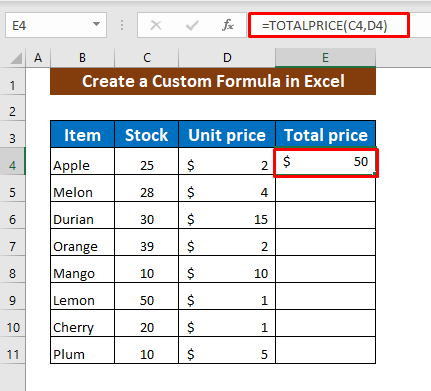
- අපගේ අභිරුචි සූත්රය හොඳින් ක්රියා කරයි! අවසාන ප්රතිඵලය ලබා ගැනීම සඳහා දැන් එම සූත්රයම ඉතිරි සෛලවලට යොදන්න.

- අපි තවත් උදාහරණයක් සාකච්ඡා කරමු! මෙම නව දත්ත කට්ටලය තුළ, අපට අභිරුචි සූත්රයක් නිර්මාණය කිරීමෙන් සිල්ලර මිල සොයා ගැනීමට සිදුවේ.
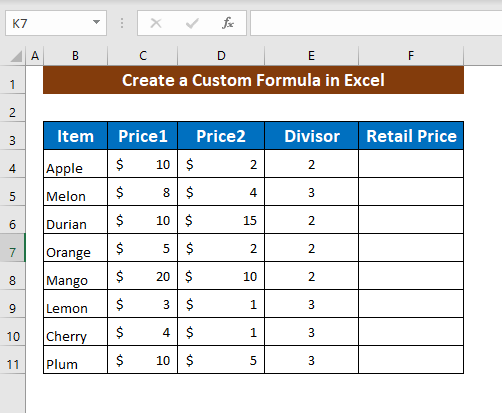
- විවෘත කරන්න>VBA කවුළුව සහ මොඩියුලය ට යන්න අපි කලින් සාකච්ඡා කළ ක්රියා පටිපාටි අනුගමනය කරන්න.
- VBA VBA කේතය ලියාගන්න අභිරුචි සූත්රය වන්නේ,
3073
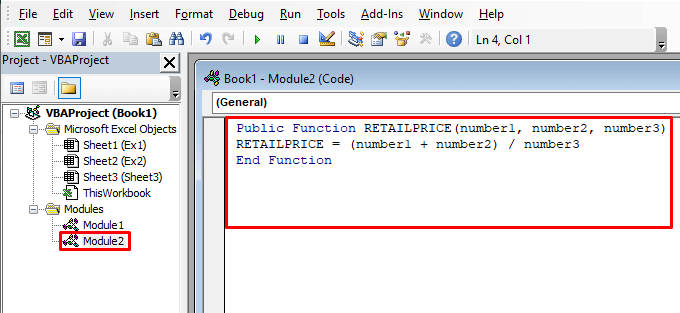
- දැන් VBA කවුළුව වසා ප්රධාන වැඩ පත්රිකාව වෙත යන්න. Cell F4 තුළ, අපගේ නව අභිරුචිකරණය කළ කාර්යය RETAILPRICE සඳහා සොයන්න.
- සොයාගත් විට එය මත දෙවරක් ක්ලික් කරන්න.

- සූත්රයට සහ අවසාන පෝරමයට අගයන් ඇතුළු කරන්නවේ:
=RETAILPRICE(C4,D4,E4)
- C4,D4,E4 Price1, Price2, සහ Divisor

- Enter එබීමෙන් ප්රතිඵලය ලබා ගන්න. අවසාන ප්රතිඵලය ලබා ගැනීම සඳහා දැන් මෙම ශ්රිතය සියලුම සෛල වලට යොදන්න.
- ඔබට Excel හි අභිරුචි සූත්රයක් සාදා එය භාවිතා කළ හැක්කේ මෙලෙසයි.

ඉක්මන් සටහන්
👉 ඔබට වාර්තාගත නොහැක a ඔබට එක්සෙල් මැක්රෝ එකක් වැනි අභිරුචිකරණය කළ සූත්රය.
👉 අභිරුචි සූත්රයක් සෑදීම සාමාන්ය VBA මැක්රෝවලට වඩා වැඩි සීමාවන් ඇත. එයට වැඩ පත්රිකාවක හෝ කොටුවක ව්යුහය හෝ ආකෘතිය වෙනස් කළ නොහැක.
නිගමනය
excel හි අභිරුචි සූත්රයක් සාදා ගන්නේ කෙසේද යන්න මෙම ලිපියෙන් සාකච්ඡා කෙරේ. මෙම ලිපිය ඔබට ප්රයෝජනවත් වේ යැයි අපි බලාපොරොත්තු වෙමු. ඔබට කිසියම් ප්රශ්නයක් හෝ විමසීමක් ඇත්නම් අදහස් දක්වන්න.

